कैसे चेक करें कि किसी ने आपको इंस्टाग्राम और फेसबुक पर ब्लॉक किया है
जब आप सोशल मीडिया पर अपने दोस्त की पोस्ट देखना बंद कर देते हैं, तो इसका मतलब दो चीजों में से एक हो सकता है: वे व्यस्त हैं और उनके पास कुछ भी पोस्ट करने का समय नहीं है, या उन्होंने आपको किसी कारण से ब्लॉक कर दिया है।
जब कोई आपको ब्लॉक करेगा तो न तो इंस्टाग्राम(Instagram) और न ही फेसबुक(Facebook) आपको बताएगा। ऐसे तृतीय-पक्ष ऐप्स हैं जो आपके लिए उस समस्या को हल करने का वादा करेंगे, लेकिन यह शायद ही कभी काम करता है। सच(Truth) तो यह है कि यह पता लगाना कि किसी ने आपको इंस्टाग्राम(Instagram) या फेसबुक(Facebook) पर ब्लॉक किया है, कुछ जासूसी का काम करता है। यहां बताया गया है कि कैसे बताएं कि किसी ने आपको ब्लॉक किया है और आप इसके बारे में क्या कर सकते हैं।
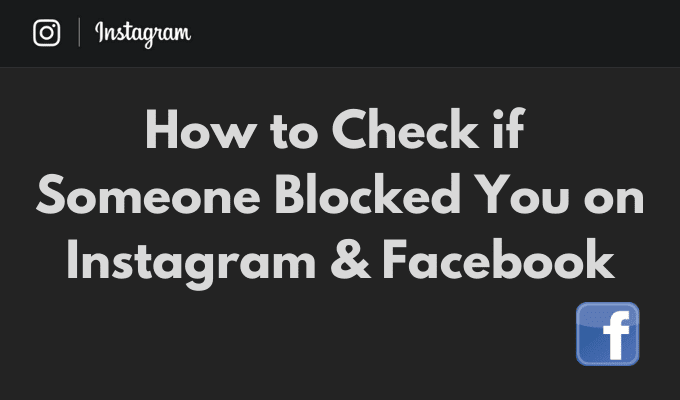
कैसे चेक करें कि किसी ने आपको इंस्टाग्राम पर (Instagram)ब्लॉक किया है(Someone Blocked)
इंस्टाग्राम(Instagram) पर , आप यह पता लगाने के लिए कुछ अलग-अलग तकनीकों को आजमा सकते हैं कि किसी ने आपको ब्लॉक किया है या नहीं। यह सुनिश्चित करने के लिए कि उपयोगकर्ता ने आपको ब्लॉक कर दिया है और इंस्टाग्राम को डिलीट(deleted Instagram) ही नहीं किया है , उन्हें वापस ब्लॉक करने का निर्णय लेने से पहले निम्नलिखित तरीकों को आजमाएं।
इंस्टाग्राम सर्च का इस्तेमाल करें
जब आपको संदेह हो कि किसी ने आपको इंस्टाग्राम(Instagram) पर ब्लॉक कर दिया है , तो सबसे पहले आपको ऐप पर उनके अकाउंट को खोजने की कोशिश करनी चाहिए। यदि आप उपयोगकर्ता को Instagram पर ढूंढ सकते हैं , तो इसका अर्थ है कि उन्होंने आपको ब्लॉक नहीं किया है। Instagram खोज(Instagram Search) का उपयोग करने वाले किसी व्यक्ति को खोजने के लिए , नीचे दिए गए चरणों का पालन करें।
- इंस्टाग्राम ऐप खोलें।
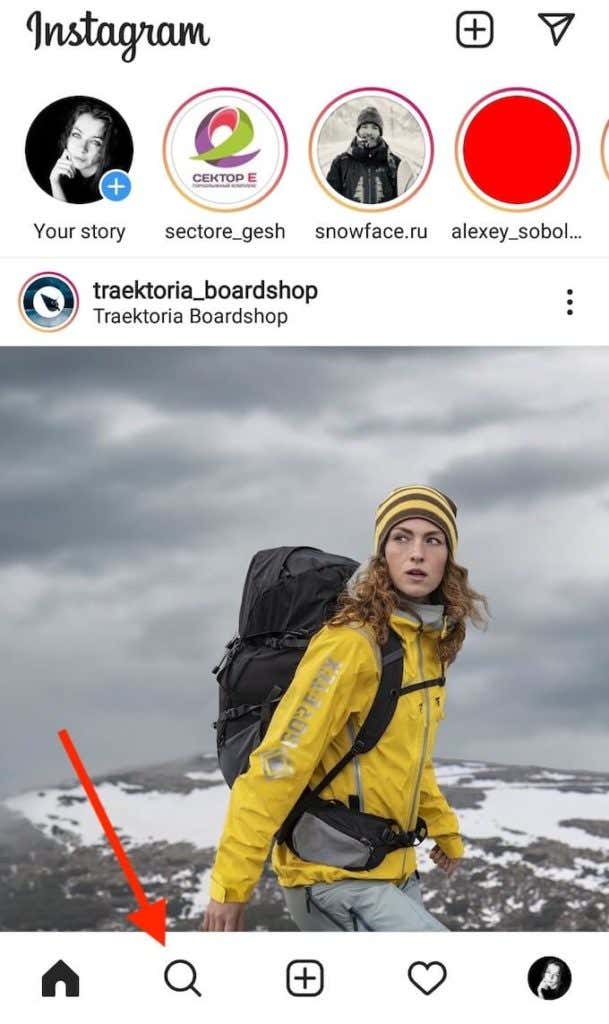
- एक्सप्लोर(Explore) पेज पर जाने के लिए मेनू से सर्च(Search) को चुनें ।

- सर्च बार(Search bar) चुनें और उसमें यूजर का इंस्टाग्राम(Instagram) हैंडल टाइप करें।
अगर आपको वह उपयोगकर्ता नहीं मिल रहा है जिसे आप ढूंढ रहे हैं, तो इसका मतलब यह हो सकता है कि उन्होंने आपको Instagram पर ब्लॉक कर दिया है । हालांकि, इसका मतलब यह भी हो सकता है कि उन्होंने अपना इंस्टाग्राम(Instagram) हैंडल बदल लिया है।
उपयोग(Use) आर की प्रोफाइल(Profile) का पता लगाने के लिए टिप्पणियों या डीएम का (DMs)प्रयोग करें(Use)
इंस्टाग्राम पर किसी पुरानी पोस्ट पर या अपने (Instagram)डीएम(DMs) से एक आम चैट पर उनकी टिप्पणियों का उपयोग करके उपयोगकर्ता की प्रोफ़ाइल का पता लगाएँ । एक Instagram पोस्ट (Instagram)ढूंढें(Find) जिस पर आप जिस उपयोगकर्ता को ढूंढ रहे हैं उस पर एक टिप्पणी छोड़ दें और उस उपयोगकर्ता के Instagram पृष्ठ पर जाने के लिए इसका उपयोग करें।
वैकल्पिक रूप से, अपने डीएम(DMs) खोलें और उस व्यक्ति के साथ एक पुरानी चैट खोजें और उसका उपयोग उनके पेज पर जाने के लिए करें। यदि उपयोगकर्ता के पृष्ठ के बजाय आपको उपयोगकर्ता नहीं मिला(User not found) संदेश मिलता है, तो संभावना है कि उपयोगकर्ता ने आपको Instagram पर अवरुद्ध कर दिया है ।
यदि आप उनकी प्रोफ़ाइल खोलते हैं और उनकी सामान्य खाता जानकारी देख सकते हैं, तो आप सुनिश्चित हो सकते हैं कि उन्होंने आपको ब्लॉक नहीं किया है। खाता उपयोगकर्ता के पृष्ठ पर निजी संदेश है, इसका अर्थ है कि उन्होंने अपने सार्वजनिक (The Account is Private)Instagram खाते को निजी में बदल लिया है और आपको अनुयायी के रूप में हटाने का विकल्प चुना है। यह अभी भी आपको ब्लॉक करने जैसा नहीं है, और आप उनका फिर से अनुसरण करने का अनुरोध कर सकते हैं।

हालाँकि, यदि आप उपयोगकर्ता की प्रोफ़ाइल खोलने के बाद यह कहते हैं कि कोई पोस्ट नहीं है,(No Posts Yet,) भले ही प्रोफ़ाइल के शीर्ष पर जानकारी इंगित करती है कि उपयोगकर्ता ने Instagram पर कई तस्वीरें पोस्ट की हैं , इसका मतलब है कि उन्होंने आपको ब्लॉक कर दिया है।

इंस्टाग्राम वेब का उपयोग करें
आप अपने डर की पुष्टि के लिए Instagram वेब का उपयोग कर सकते हैं। (Instagram Web)अपने ब्राउज़र में, उपयोगकर्ता के Instagram पृष्ठ का पता लगाने के लिए निम्न लिंक का उपयोग करें:
www.instagram.com/ उपयोगकर्ता नाम(username) /
जहां यूजरनेम(username) व्यक्ति का इंस्टाग्राम(Instagram) हैंडल है। अगर आपको सॉरी मिलता है, तो यह पेज इंस्टाग्राम(Instagram) से उपलब्ध नहीं है(Sorry, this page isn’t available) , इसका मतलब है कि जिस व्यक्ति को आप ढूंढ रहे हैं उसने या तो आपको ब्लॉक कर दिया है या अपना इंस्टाग्राम(Instagram) अकाउंट डिलीट कर दिया है।

बेशक, यह तरीका तभी काम करता है जब आपको उस व्यक्ति का इंस्टाग्राम(Instagram) हैंडल सही से याद हो।
खोज में आपकी सहायता करने के लिए किसी मित्र से पूछें
एक आखिरी चीज जो आप पूरी तरह से सुनिश्चित करने के लिए कर सकते हैं, वह यह है कि किसी और को इंस्टाग्राम(Instagram) पर उपयोगकर्ता को खोजने के लिए कहें । यदि आपका मित्र उस व्यक्ति की प्रोफ़ाइल ढूंढ लेता है और उसकी जानकारी और पोस्ट देख लेता है, तो उस उपयोगकर्ता ने आपको स्पष्ट रूप से ब्लॉक कर दिया है।
यदि आपके पास एकाधिक Instagram खाते(multiple Instagram accounts) हैं तो आप इसे स्वयं कर सकते हैं । इस तरह आप किसी और को यह पता लगाने का जोखिम नहीं उठाते कि किसी ने आपको ब्लॉक कर दिया है।
कैसे बताएं कि किसी ने आपको फेसबुक पर (Facebook)ब्लॉक कर दिया है(Someone Blocked)
लोग आमतौर पर यह संदेह करना शुरू कर देते हैं कि किसी ने उन्हें फेसबुक पर ब्लॉक कर दिया है जब वे उस व्यक्ति की पोस्ट को अपने (Facebook)फेसबुक(Facebook) फीड में देखना बंद कर देते हैं। अगर यह आपकी कहानी है, तो अभी तक किसी निष्कर्ष पर न पहुंचें। यह फेसबुक(Facebook) के एल्गोरिथ्म की गलती हो सकती है जो आपको एक खाते से दूसरे खाते की सामग्री दिखाने के लिए जिम्मेदार है।
यह सुनिश्चित करने के लिए कि क्या किसी ने आपको Facebook पर ब्लॉक किया है , इसके बजाय निम्न में से कोई एक तकनीक आज़माएं।
अपनी मित्र सूची का उपयोग करें
यह जांचने का सबसे आसान तरीका है कि आपको फेसबुक पर ब्लॉक किया गया है या नहीं, (Facebook)अपनी फेसबुक फ्रेंड लिस्ट का उपयोग करना(using your Facebook friends list) है । जब कोई आपको ब्लॉक करता है, तो वे आपकी फेसबुक (Facebook) फ्रेंड(friends) लिस्ट से गायब हो जाते हैं। यहां बताया गया है कि आप इसे कैसे चेक कर सकते हैं।
- अपने कंप्यूटर या अपने स्मार्टफोन में फेसबुक(Facebook) ऐप खोलें ।
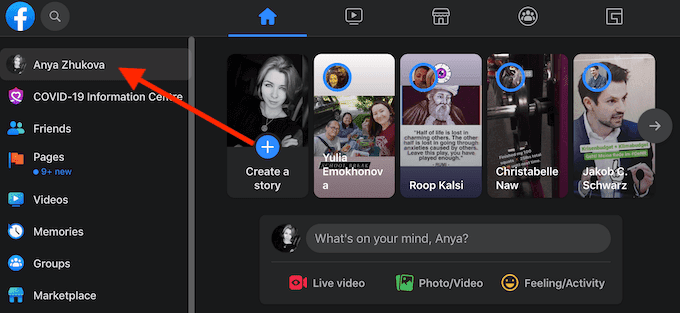
- अपने फेसबुक प्रोफाइल पर जाएं।

- अपनी मित्र सूची तक पहुंचने के लिए मित्रों का चयन(Friends) करें ।

- उस मित्र का नाम टाइप करें जिस पर आपको संदेह है कि उसने आपको खोज(Search) बार में अवरुद्ध कर दिया है या अपनी मित्र सूची में स्क्रॉल करके उन्हें मैन्युअल रूप से खोजने का प्रयास करें।
यदि आपका मित्र आपकी मित्र सूची में नहीं आता है, तो उन्होंने या तो आपको अवरोधित कर दिया है या मित्रता समाप्त कर दी है।
फेसबुक खोज का प्रयोग करें
आप फेसबुक(Facebook) सर्च का उपयोग यह पता लगाने के लिए कर सकते हैं कि किसी ने आपको अनफ्रेंड किया या ब्लॉक किया। Facebook पर किसी को खोजने के लिए , मुख्य Facebook पृष्ठ खोलें और स्क्रीन के ऊपरी-बाएँ कोने में खोज बार खोजें। फिर सर्च बार में अपने दोस्त का नाम या ईमेल टाइप करें। यह विधि केवल तभी काम करेगी जब आप सुनिश्चित रूप से सही उपयोगकर्ता नाम या ईमेल पता जानते हों जिसका उपयोग व्यक्ति फेसबुक(Facebook) पर कर रहा है ।

यदि आप अपने मित्र की प्रोफ़ाइल फ़ोटो और हाल की पोस्ट वाले किसी पृष्ठ का पता नहीं लगा पाते हैं, तो संभव है कि उन्होंने आपको Facebook पर अवरोधित कर दिया हो .
कैसे जांचें कि किसी ने आपको मैसेंजर पर (Messenger)ब्लॉक किया है(Someone Blocked)
क्या आप फेसबुक पर मैसेंजर का उपयोग(using Messenger over Facebook) करना पसंद करते हैं ? यह बताना और भी आसान हो गया है कि किसी ने आपको Messenger पर कब ब्लॉक किया है . आपको बस इतना(All) करना है कि नीचे दिए गए चरणों का पालन करके उन्हें एक सीधा संदेश भेजने का प्रयास करना है।
- मैसेंजर ऐप खोलें।

- स्क्रीन के ऊपरी-दाएँ कोने में नया संदेश(New Message) चुनें ।
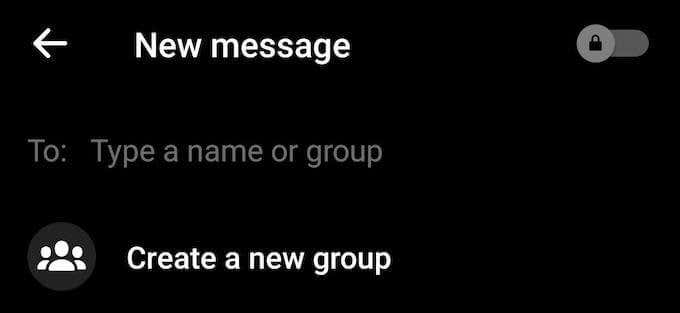
- प्रति के अंतर्गत :(To:) उस व्यक्ति का नाम लिखें जिस पर आपको संदेह है कि आपको अवरोधित किया गया है।

यदि आप सूची में अपने मित्र का नाम और प्रोफ़ाइल चित्र देखते हैं, तो उन्होंने आपको ब्लॉक नहीं किया है। अगर वे सूची में दिखाई नहीं देते हैं और आप उन्हें संदेश नहीं भेज सकते हैं, तो इसका मतलब है कि उन्होंने आपको फेसबुक(Facebook) पर ब्लॉक कर दिया है ।
आगे क्या होगा जब कोई आपको इंस्टाग्राम(Instagram) और फेसबुक पर (Facebook)ब्लॉक कर दे(Blocks)
यह पता लगाना कि किसी ने आपको सोशल मीडिया पर ब्लॉक कर दिया है, निराशा हो सकती है, खासकर यदि आपको इसका कारण नहीं पता है। यदि यह आपकी स्थिति है, तो कार्रवाई का सबसे अच्छा तरीका यह है कि यह पता लगाने की कोशिश करें कि क्या हुआ और दूसरे व्यक्ति ने आपको सबसे पहले क्या ब्लॉक किया।
अगर किसी ने आपको ब्लॉक किया है और यह आपको आपकी अपेक्षा से अधिक परेशान करता है, तो आप हमेशा उन्हें वापस ब्लॉक(block them back) कर सकते हैं और इसके बारे में भूल सकते हैं।
क्या(Has) किसी ने आपको इंस्टाग्राम(Instagram) , फेसबुक(Facebook) या किसी अन्य सोशल मीडिया प्लेटफॉर्म पर ब्लॉक कर दिया है? आपको इसके बारे में कैसे पता चला? नीचे दिए गए टिप्पणी अनुभाग में अपना अनुभव हमारे साथ साझा करें।
Related posts
फेसबुक, मैसेंजर, इंस्टाग्राम और व्हाट्सएप पर किसी को कैसे अनब्लॉक करें
कैसे चेक करें कि किसी ने आपको इंस्टाग्राम पर ब्लॉक किया है
ट्विच, इंस्टाग्राम और फेसबुक पर अपनी लाइव स्ट्रीम कैसे सेव करें?
इंस्टाग्राम और फेसबुक पर किसी को म्यूट कैसे करें
इंस्टाग्राम और फेसबुक पर किसी को कैसे ब्लॉक करें
फ़ेसबुक में फ़ोटो को किसी भिन्न एल्बम में ले जाएँ
फेसबुक पर अपना नाम या यूजरनेम कैसे बदलें
Google क्रोम ऑफलाइन (स्टैंडअलोन) इंस्टालर कैसे डाउनलोड करें
जब कोई अन्य प्रोग्राम इसका उपयोग कर रहा हो तो लॉक की गई फ़ाइल को कैसे खोलें
फेसबुक पोस्ट पर टिप्पणियों को कैसे बंद करें
ट्विटर पर किसी को कैसे ब्लॉक करें और जानें कि आपको कब ब्लॉक किया गया है
फेसबुक पर बेहतर प्राइवेसी के लिए 9 टिप्स
हटाए गए Instagram पोस्ट कैसे देखें (आपका या किसी और का)
अपने सभी फेसबुक पोस्ट को थोक में कैसे हटाएं
इंस्टाग्राम और व्हाट्सएप को फेसबुक पेज से कैसे कनेक्ट करें
हैक किए गए फेसबुक अकाउंट को कैसे रिकवर करें
फेसबुक ग्रुप कैसे छोड़ें
फेसबुक पेज, ग्रुप और अकाउंट कैसे डिलीट करें
फेसबुक, इंस्टाग्राम, रेडिट और ट्विटर पर जीआईएफ कैसे पोस्ट करें?
जीमेल पर किसी को कैसे ब्लॉक करें आसान तरीका
